La función De LAS a ráster se utiliza para representar datos LIDAR almacenados con el formato de archivo LAS. La función se usará cuando agregue datos lidar a un dataset de mosaico usando el tipo de ráster LAS. Con esta función, necesita especificar ambas propiedades de entrada y salida. También, debido a la resolución de los datos y el tiempo que pueda llevar convertir los datos de punto a datos ráster, esta función puede escribir archivos de datos ráster preprocesados en una ubicación de salida (caché).
LAS es un formato industrial creado y mantenido por la American Society for Photogrammetry and Remote Sensing (ASPRS, por sus siglas en inglés o Sociedad americana de fotogrametría y teledetección). Esta función es compatible con la versión 1.0, 1.1, 1.2 y 1.3.
La función De LAS a ráster permite agregar los datos LAS seleccionando archivos LAS individuales o bien seleccionando una o más carpetas que contengan archivos LAS. Cuando agrega una carpeta, todos los archivos LAS en la carpeta se agregarán al dataset de mosaico como elemento individual. Por consiguiente, verá cada extensión y propiedades del archivo LAS (como distancia de punto promedio) en el dataset de mosaico. Sin embargo, para carpetas con cientos o miles de archivos LAS, podría desear agregar las carpetas LAS como un dataset, de este modo creando solo un elemento en el dataset de mosaico. Para hacer esto, active Tratar cada carpeta como un dataset. Cuando usa esta opción, los archivos LAS deben usar todos el mismo sistema de referencia espacial, de otro forma, no se agregarán correctamente.
La ubicación de salida para los archivos de datos ráster preprocesados se predetermina para la ubicación al lado de la geodatabase donde el dataset de mosaico se almacena, para el archivo o geodatabases personales. Cuando usa una geodatabase almacenada en ArcSDE, se almacenan dentro de la geodatabase, por defecto. Esta ubicación se puede cambiar en la pestaña General del cuadro de diálogo De LAS a ráster.
Propiedades de entrada
Entrada: La ruta y nombre de los archivos LAS o carpeta que contiene archivos LAS. Puede modificar este valor si se mueve la entrada. Es recomendable usar una carpeta cuando se utilizan muchos archivos LAS como señales parciales múltiples.
Tipos de retorno: un único pulso de un láser se puede devolver como señales múltiples cuando se refleja en objetos de diferentes alturas situados en el suelo o sobre él, lo que generará pulsos que vuelven al sensor en diferentes momentos. Por lo tanto, el tipo devolución se puede usar para diferenciar las devoluciones de tierra de otras devoluciones, como de una cubierta forestal. Puede elegir uno o más valores de devolución.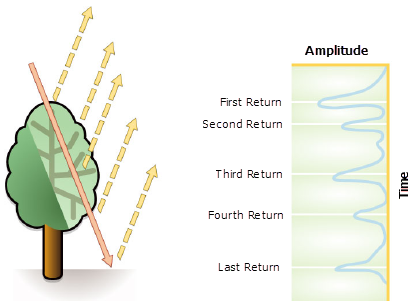
Tipos de clase: El proveedor de los archivos LAS define las clasificaciones para los puntos. Puede seleccionar Alguno para agregar todos los puntos sin importar su clasificación, también puede seleccionar más de uno. Los tipos de clasificación de LAS specification 1.3 .pdf son Cualquiera, (0) Nunca clasificado, (1) Sin clasificar, (2) Tierra, (3) Vegetación baja, (4) Vegetación media, (5) Vegetación alta, (6) Edificio, (7) Punto bajo ruidoso, (8) Punto clave del modelo y (9) Agua.
son Cualquiera, (0) Nunca clasificado, (1) Sin clasificar, (2) Tierra, (3) Vegetación baja, (4) Vegetación media, (5) Vegetación alta, (6) Edificio, (7) Punto bajo ruidoso, (8) Punto clave del modelo y (9) Agua.
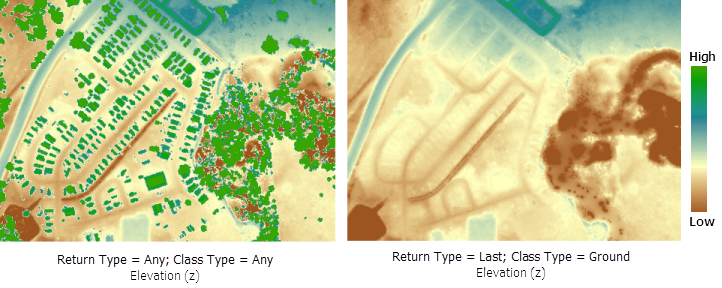
Tipos de datos: Define el valor a representar cuando se genera la superficie.
- Z de datos LAS: usa un valor de altura (elevación).
- Intensidad de datos Las: La intensidad es una medida, capturada para cada punto, de fuerza de la devolución del pulso láser que generó el punto. Es parte del cono de luz que se refleja en el plano. Su valor depende de la parte del cono que se refleja (por ejemplo, tejado: 100%; hoja: mucho menos) y de la reflectividad de la superficie afectada. Si el cono pega en un espejo en un ángulo, no devuelve nada. La intensidad sirve de ayuda en la detección y extracción de entidades, en la clasificación de puntos LIDAR y como sustituta de imágenes aéreas cuando no hay ninguna disponible. Si los datos LIDAR incluyen valores de intensidad, puede crear imágenes a partir de ellos que parecen fotografías aéreas en blanco y negro.
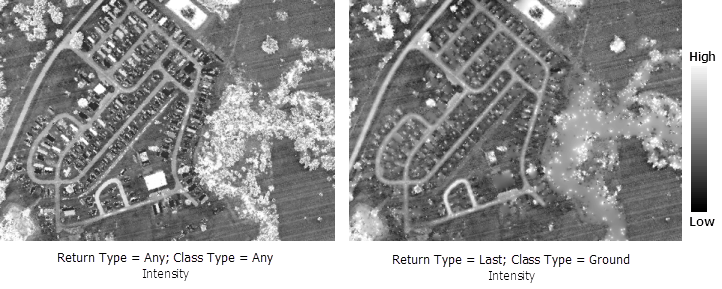
Propiedades de salida
Las propiedades de salida afectan la forma en que se convierte el dato LAS de puntos a ráster y en que se visualiza.
Tamaño de píxel: El tamaño mínimo de píxel que se puede generar para crear el ráster. Generalmente, si el tamaño de píxel es tres veces mayor que el espaciado del punto, los vacíos en los datos se deben llenar (sin importar, por ejemplo, los vacíos por agua).
El tamaño de píxel se debe especificar al agregar los datos LAS a un dataset de mosaico.
Es importante entender que los espaciados de punto estimados son para cualquiera de todos los puntos o solo para los puntos por tipo de retorno o tipo de clase. Por ejemplo, con el primer o último tipo de devolución, la densidad de punto es alta, mientras que, si selecciona el quinto tipo únicamente, la densidad de punto será mucho menor y el espaciado de punto promedio será mucho mayor. Comúnmente, el tipo de clase Tierra tiene muchos puntos, pero habrá muchos vacíos debido a los edificios o árboles que se eliminan. Si selecciona edificios únicamente, habrá siempre más vacíos y por lo tanto, una densidad de punto menor y el espaciado de punto promedio será mayor.
Es mejor utilizar un tamaño de píxel que sea varias veces mayor que el espaciado de punto promedio, pero lo suficientemente pequeño como para identificar espacios o vacíos. Un tamaño razonable es cuatro veces el espaciado de punto. Por ejemplo, si los datos están muestreados a 1 metro y se establece un tamaño de píxel de 4, puede esperar obtener un promedio de 16 puntos en un píxel.
En la mayoría de los casos, el proveedor proporciona el espaciado de puntos junto con los archivos de datos del punto y se pueden encontrar en un archivo de metadatos. Si se desconoce el espaciado entre puntos y tiene Extensión ArcGIS 3D Analyst, puede utilizar la herramienta Información de archivo de punto para obtener el espaciado de puntos de los archivos de datos suministrados; de lo contrario, introduzca 1, agregue los archivos LAS y compruebe el valor correcto en la tabla de atributos del dataset de mosaico. Si es necesario, puede editar el valor que introdujo en el LAS para la función de ráster.
Agrupamiento: Este es el proceso de determinación de valor de un píxel mediante la evaluación de puntos que caen dentro del píxel para determinar el valor final. Usa las siguientes entradas:
Tipo de agregación de celda: determina el valor z que se utilizará para generar la superficie ráster cuando se deba tener en cuenta más de un punto.
- Máximo: Usa el valor z mayor
- Mínimo: Usa el valor z menor
- Valor medio: Usa un valor medio (promedio) de todos los valores z
- Suma: Usa la suma de todos los valores z
- Distancia media ponderada: Usa el valor z que resulta de una distancia media ponderada
Llenado de vacío: Los vacíos se producen cuando no hay puntos capturados dentro del área representada por un píxel en el ráster que resulta Los vacíos a menudo se ocasionan por masas de agua o por la selección o exclusión de tipos de clase. El llenado de vacío se usa más comúnmente cuando se genera una superficie de tierra.
- Ninguno: No se llenarán vacíos.
- Simple: Computa el promedio usando hasta ocho celdas vecinas (con valores). Solo los vacíos pequeños se llenarán.
- Ajuste de plano/IDW: primero se aplica un método Simple y se utiliza un método de ajuste de plano; sin embargo, si el error de ajuste es muy grande, se aplicará un algoritmo ponderado de distancia inversa. Si el peso o altura del cuadro de límite al rededor del vacío es mayor que el valor de Ancho máximo el vacío no se llena.
- Ancho máximo: El valor del ancho se usa para rellenar vacíos cuando usa el método de relleno de vacíos Ajuste del plano/IDW. Este se define en las unidades del sistema de referencia espacial del archivo LAS. No se usará el ancho máximo si este está en blanco o se introduce un valor de 0.
Para obtener información sobre las limitaciones de utilizar Ajuste del plano/IDW, consulte Agregar datos lidar a un dataset de mosaico.
Triangulación: Usa la triangulación de Delaunay para crear una superficie desde una red de facetas triangulares definidas por los nodos y bordes que cubren la superficie, que luego se rasteriza. Se recomienda para los datos LIDAR de baja densidad, cuando no se puede usar bin para crear una superficie atractiva o cuando aplicar el zoom a un área hará que se visualice una superficie LIDAR de baja densidad.
Factor Z: El factor de escalada que se usa para convertir los valores z. El factor de escala se usa con dos fines: (1) para convertir las unidades de elevación (como metros o pies) a las unidades de coordenadas horizontales del dataset, que pueden ser pies, metros o grados y (2) con el fin de agregar exageración vertical para lograr un efecto visual.
Para convertir de pies a metros o viceversa, consulte la tabla siguiente. Por ejemplo, si las unidades z son pies y las unidades del dataset de mosaico son metros, debe utilizar un valor de 0,3048 para convertir las unidades z de pies a metros (1 pie = 0,3048 metros).
Esto también es útil cuando tiene datos geográficos (tales como GCS_WGS 84 que utilizan coordenadas de latitud y longitud) donde las unidades z están en metros. En este caso, debe convertir de metros a grados (0,00001; véalo a continuación). Los valores para las conversiones de grados es una aproximación.
Factor de conversión entre pies y metros
| Desde | Hasta | ||
|---|---|---|---|
Pies | Metros | ||
Pies | 1 | 0.3048 | |
Metros | 3.28084 | 1 | |
Para aplicar la exageración vertical, debe multiplicar el factor de conversión por el factor de exageración. Por ejemplo, si tanto las coordenadas de dataset y los valores z están en metros y desea aplicar una exageración por un múltiplo de 10, el factor de escala será el factor de conversión de la unidad (1 de la tabla) multiplicado por el factor de exageración vertical (10) o 10. Otro ejemplo podría ser si los valores z están en metros y el dataset es geográfico (grados), en cuyo caso debe multiplicar el factor de conversión de las unidades (0,00001) por 10 para obtener 0,0001.
Carpeta Caché: La ubicación donde se almacenarán las superficies LAS en caché. Por defecto, la caché se genera y almacena en una carpeta junto a la ubicación del dataset de mosaico. Esta carpeta tiene el mismo nombre que la geodatabase, con una extensión .cache. Sin embargo, si el dataset de mosaico se genera en una geodatabase de ArcSDE, la caché se generará dentro de esa geodatabase.
Número de superficies en caché: El número máximo de caches que se pueden crear usando diferentes propiedades (en este cuadro de diálogo) para esta superficie. Por ejemplo, puede agregar los datos LAS para crear una superficie que muestre todos los puntos, pero en la que también se visualicen solamente los puntos clasificados como tierra del mismo dataset; para ello, puede crear dos cachés que permitan visualizar estos datos de dos formas. Introduciendo un valor de 0 desactivará el almacenamiento en caché o eliminará un caché existente.
Desconectar de archivos LAS: marque esta casilla si no desea que el dataset de mosaico se comunique con los archivos LAS de origen. Si utiliza esta opción, se usará la caché para representar el dataset de mosaico. Es más rápido acceder a los archivos de la caché que a los archivos LAS de origen; esto resulta cierto sobre todo cuando se trabaja con un dataset de mosaico cuyos archivos LAS de origen están experimentando un rendimiento muy bajo debido a una mala conexión de red o a una ralentización del servidor de datos. Si el servicio es demasiado lento, puede volverse inutilizable.
La representación en pantalla de los datos LAS puede ser computacionalmente intensiva. Sin la caché, debe esperar varios minutos para que se visualicen algunas superficies. La caché se genera cuando ocurre lo siguiente:
- Visualiza el dataset de mosaico donde se usan los archivos LAS para generar la imagen en mosaico.
- Las vistas generales están creadas.
- La herramienta Sincronizar dataset de mosaico se ejecuta con Crear la caché del elemento activada.
La caché se actualizará en los siguientes escenarios:
- La entrada se ha actualizado.
- La caché se ha eliminado o no se encuentra.
- Los parámetros de función se establecen para definir una superficie diferente a la que coincide con la caché (por ejemplo, usar un diferente Tipo de devolución).